Når du dykker dypere inn i Microsoft Project, blir du raskt klar over hvor viktig riktig visning og administrasjon av oppgaver er. I denne opplæringen vil du lære om de ulike visningene som er tilgjengelige for deg, og hvordan du kan bruke dem effektivt. På denne måten kan du beholde oversikten over prosjektene dine og sikre at alle ressursene blir optimalt utnyttet.
Viktigste innsikter
- Ulike visninger for oppgaver: Betydningen av fleksibilitet i visning.
- Forskjell mellom varighet og arbeid: Forståelse av ressursallokering.
- Tilpasning av arbeidsprofiler: Optimalisering av ressursbruk.
- Detaljert tabellvisning: Effektiv datatilførsel uten distraksjoner.
Trinn-for-trinn-veiledning
For å utnytte fullt ut potensialet til oppgaver i MS Project, følg disse trinnene:
1. Bytt til forskjellige visninger
Åpne prosjektet ditt og naviger deg gjennom de forskjellige visningene for å belyse situasjonen. MS Project gir deg ikke bare Gantt-diagramvisning, men også oppgavetabell og oppgaveovervåkningsvisning. Dette gir deg ulike perspektiver på oppgavene dine, noe som hjelper deg med å planlegge bedre.
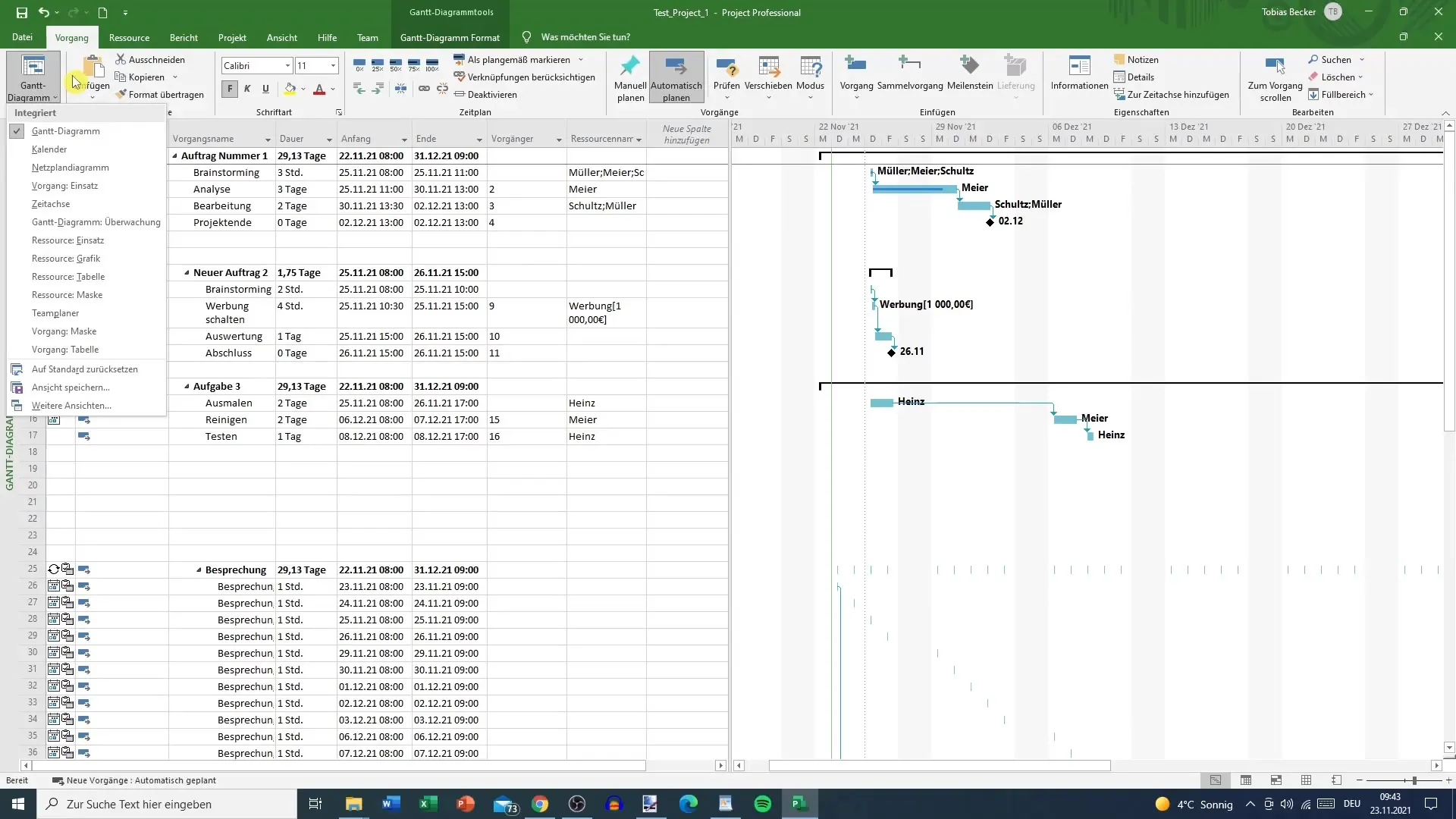
2. Arbeid med oppgaveovervåkningsvisning
I oppgaveovervåkningsvisning ser du en detaljert liste over oppgaver og de tilknyttede arbeidstrinnene. Du kan for eksempel definere en brainstorming som en oppgave som tar tre timer, men på grunn av de tre involverte personene krever totalt ni arbeidstimer. Her kan du se den nyttige forskjellen mellom varighet og arbeid.
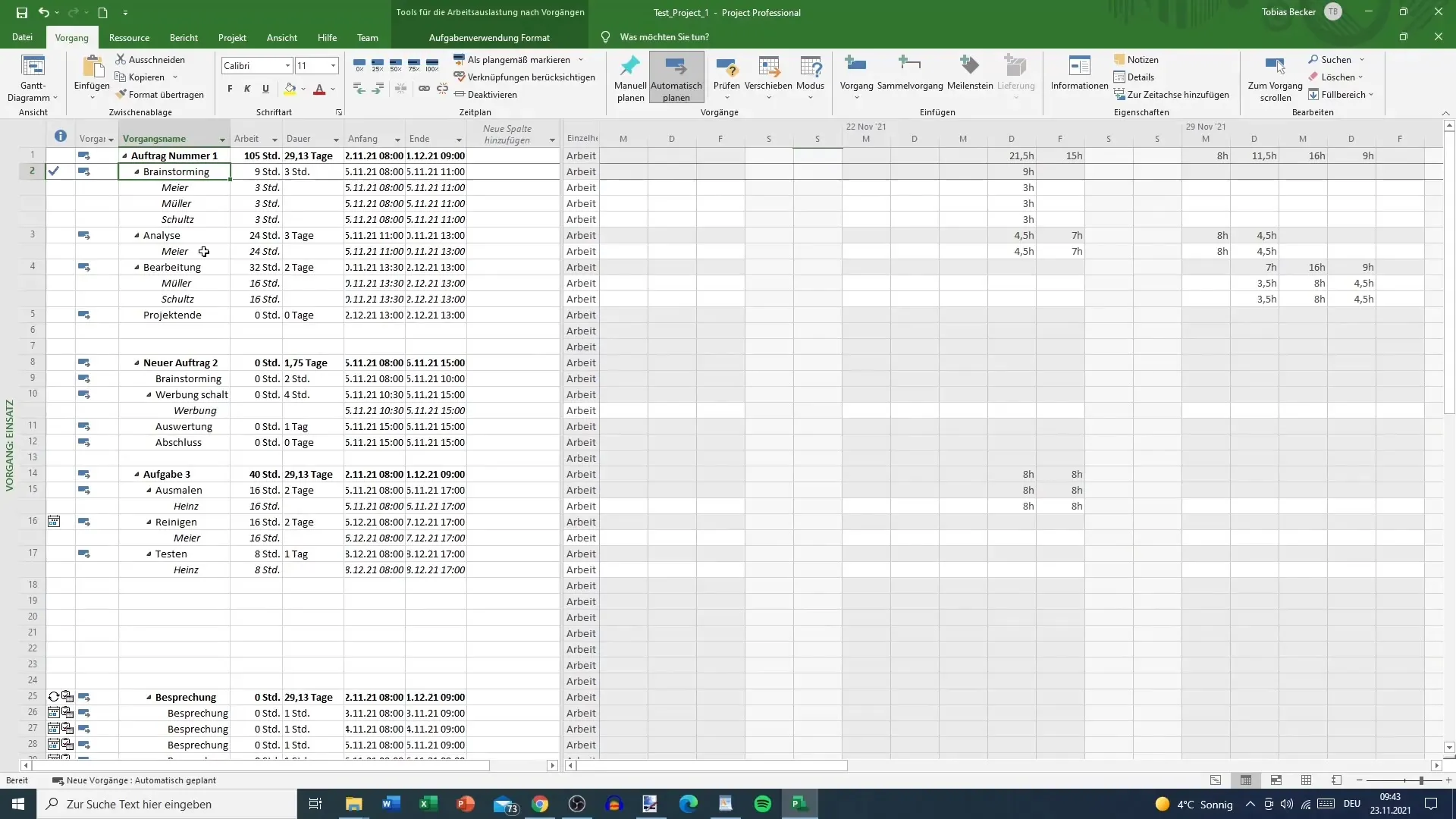
3. Ressursoversikt og tidsfordeling
Ressursene er tydelig identifisert, og arbeidet vises i forskjellige felt. Hvert teammedlem har ulike oppgaver, og du kan fordele arbeidstidene over de enkelte dagene. Legg merke til at ikke alle ressursene må fordeles jevnt over tid – dette er en del av effektiv prosjektplanlegging.
4. Tilpasning av arbeidsprofiler
Det er mulig å tilpasse arbeidsprofilene til ressursene. Du kan for eksempel redusere arbeidsbelastningen til en person i begynnelsen av prosjektet og øke den når prosjektet går over i neste fase. Dette gjør prosjektet ditt fleksibelt, og alle ressurser utnyttes optimalt uten å endre totalarbeidstiden.
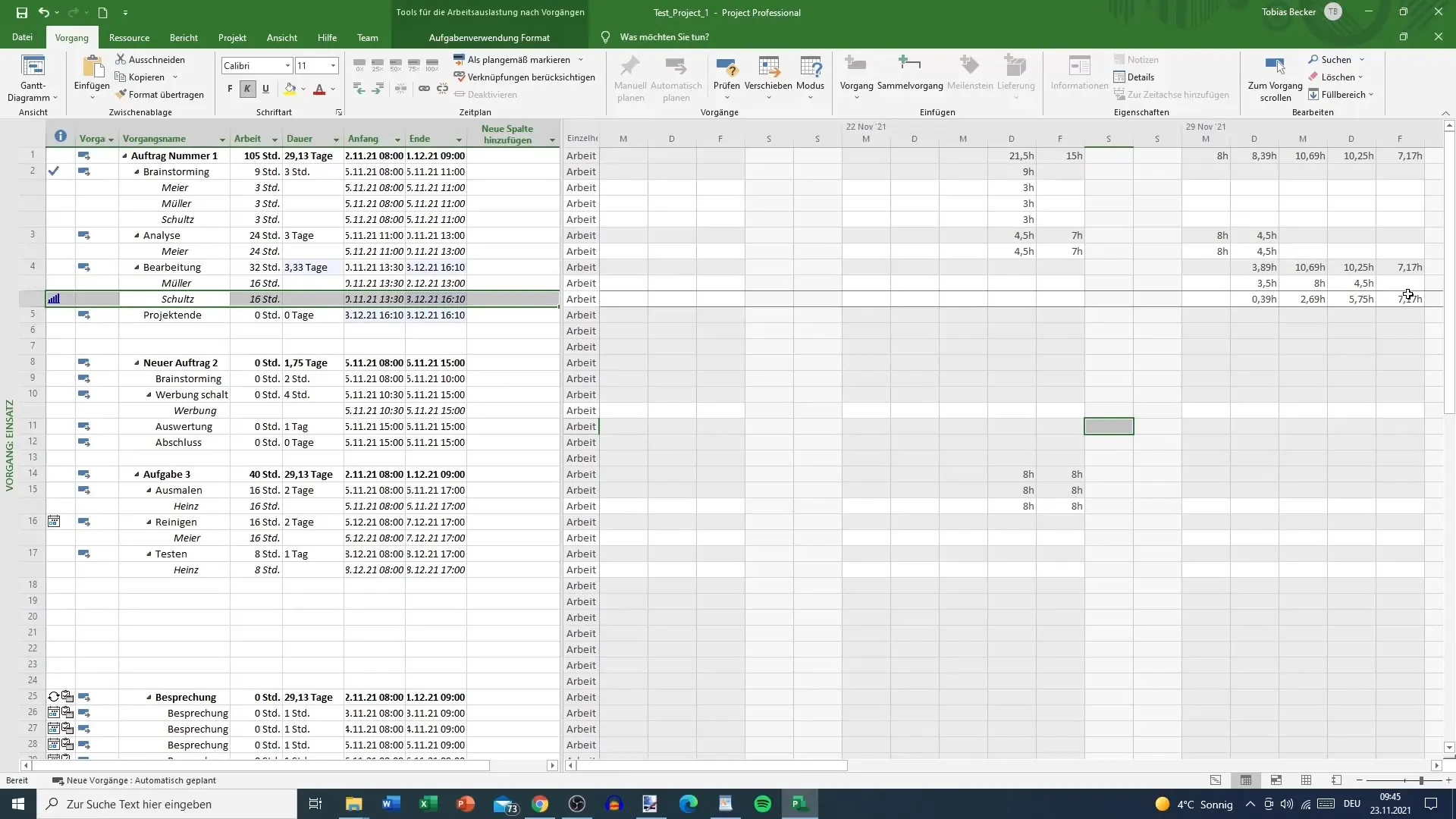
5. Bruk av oppgavetabellen
Bruk oppgavetabellen til å vise all viktig informasjon på en komprimert måte. Her kan du se varigheten, typen oppgaver og tildelingen av ressursene med et øyekast. Selv om standardvisningen ofte foretrekkes, gir oppgavetabellen en mer tydelig inntastingsflate for dataadministrasjon.
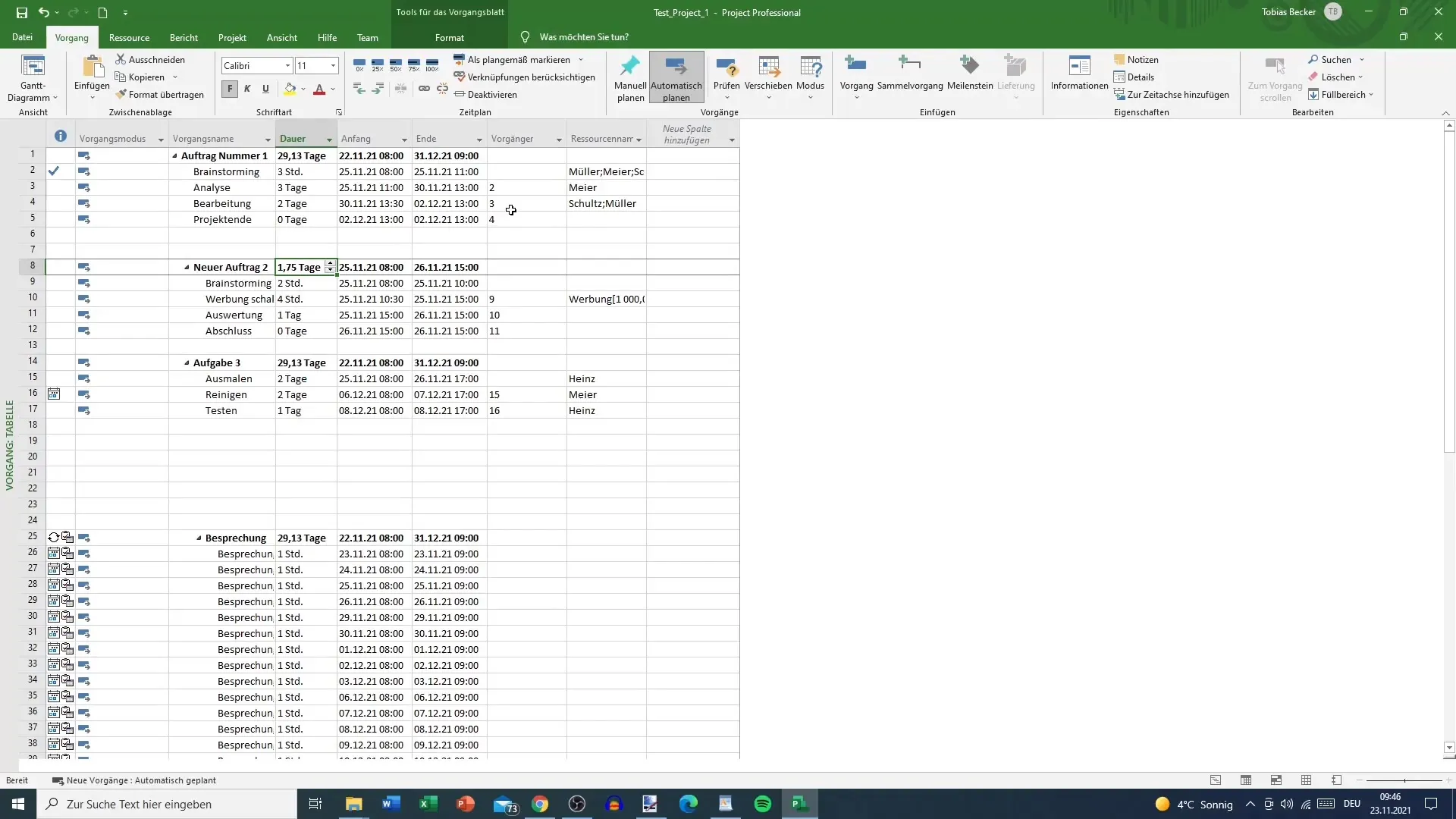
Oppsummering
I denne artikkelen har du lært hvordan du kan bruke de forskjellige visningene i MS Project for å optimalisere planleggingen og gjennomføringen av prosjektene dine. Forskjellen mellom varighet og arbeid samt evnen til å tilpasse arbeidsprofiler spiller en sentral rolle. Med disse verktøyene er du godt rustet til å effektivisere prosjektledelsen din.
Ofte stilte spørsmål
Hvordan kan jeg bytte visning?Du kan velge og bytte visning i MS Project-menyen.
Hva er forskjellen mellom varighet og arbeid?Varighet refererer til totalperioden for en oppgave, mens arbeid beskriver den brukte arbeidstiden til ressurser.
Kan jeg tilpasse arbeidsprofilene til ressursene?Ja, du kan tilpasse arbeidsprofilene i MS Project for å fordele arbeidsbelastningen etter behov.
Hva er fordelene med oppgavetabellen?Oppgavetabellen viser all viktig informasjon på en komprimert måte og forenkler datainntasting uten distraksjoner.
Er standardvisningen bedre for dataadministrasjon?Ja, standardvisningen gir en bedre oversikt og er gunstig for dataadministrasjon.


